Kako dodati telefon putem postavki telefona u sustavu Windows 10
Postavke telefona(Phone Settings) u sustavu Windows 10(Windows 10) omogućuju korisnicima da povežu svoje telefone s računalom kako bi primali tekstove i fotografije, upravljali pozivima i web stranicama s vašeg telefona. Provjerite(Make) je li vaše računalo ažurirano i ima li najnoviju verziju sustava Windows kako biste na najbolji način iskoristili ovu značajku. Možete slati poruke i vidjeti nedavne fotografije sa svog telefona, izravno na računalu. Ili također možete slati web stranice sa svog telefona na računalo.
- Možete primati obavijesti u stvarnom vremenu sa svog telefona izravno na računalu.
- Možete upućivati i primati pozive izravno sa svog računala.
- Telefonske poruke možete preuzeti na svoje računalo i odgovoriti na njih tekstom, GIF -om, emojijima i fotografijama bez vađenja telefona iz džepa.
- Možete dobiti trenutni pristup najnovijim fotografijama sa svog telefona i dijeliti ih u tekstualnim porukama, dokumentima ili e-porukama.
Pogledajmo sada kako povezati telefon s računalom(link your phone to your PC) putem postavki sustava Windows 10(Windows 10 Settings) .
Dodajte telefon(Phone) putem postavki telefona u (Phone)sustavu Windows 10(Windows 10)
Otvorite postavke telefona(Phone Settings) u sustavu Windows 10(Windows 10) i dalje kliknite gumb Dodaj telefon(Add a phone) .
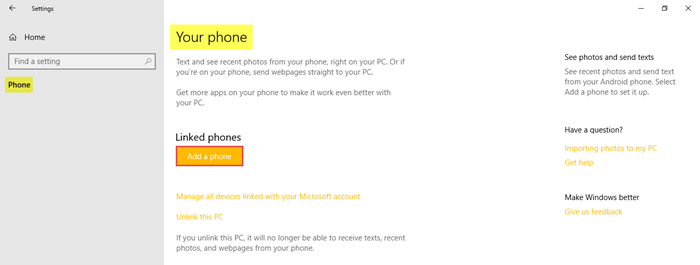
Odaberite vrstu telefona – Android ili iPhone, a zatim kliknite Nastavi(Continue) .
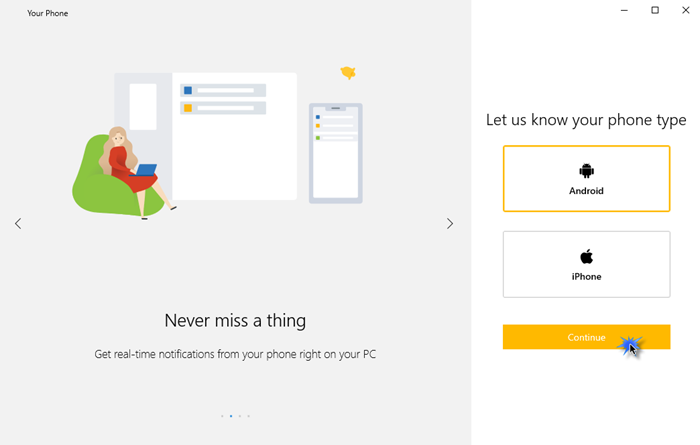
U ovom koraku od vas će se tražiti da preuzmete aplikaciju Phone Companion(Phone Companion App) na svoj telefon i skenirate QR kod.
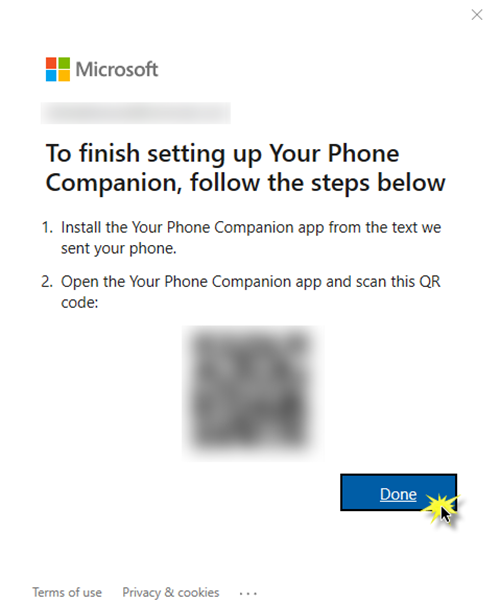
Idite na Play Store ili App Store na svom telefonu, potražite aplikaciju Phone Companion(Phone Companion App) , a zatim preuzmite i instalirajte ovu aplikaciju.
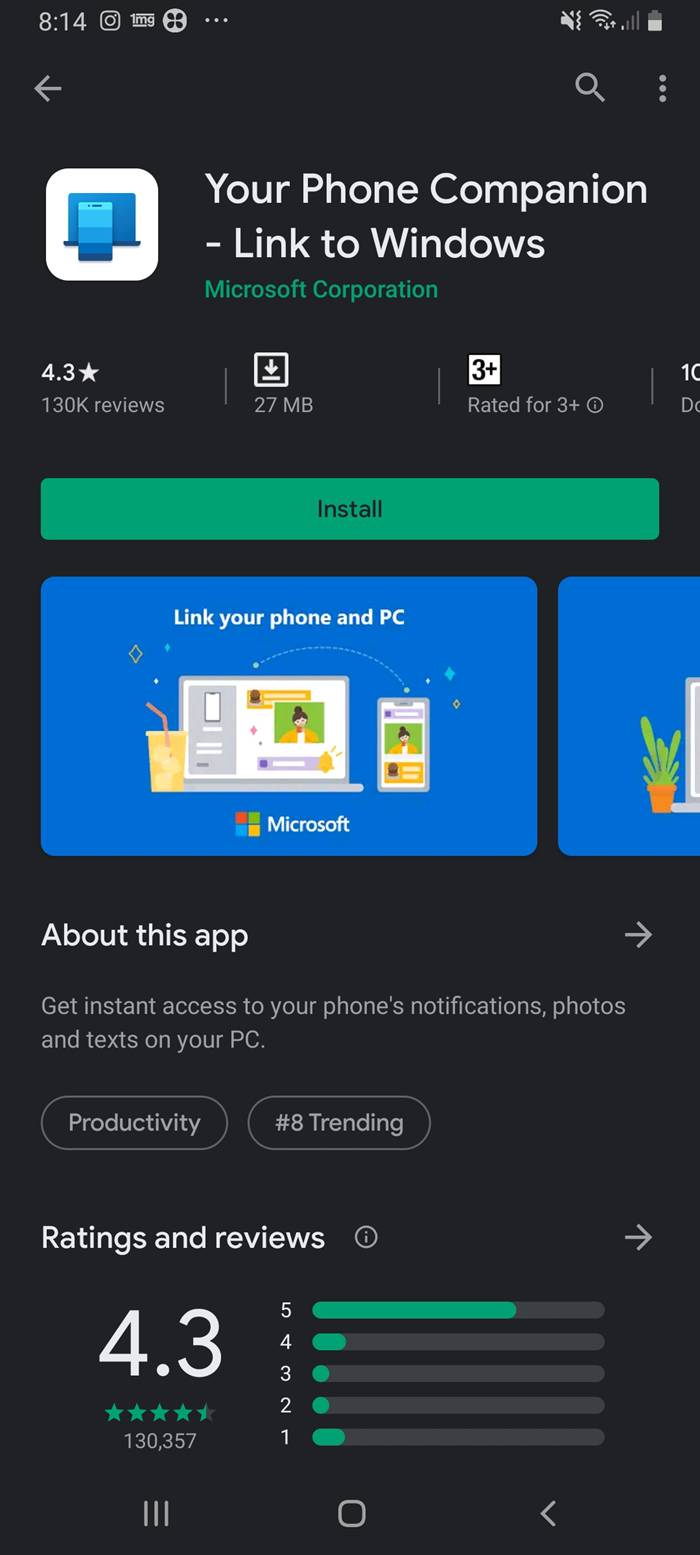
Kliknite na opciju Postoji li QR kod na vašem računalu? (Is there a QR code on your PC?)Omogućite pristup kameri telefona i skenirajte QR kod na računalu.
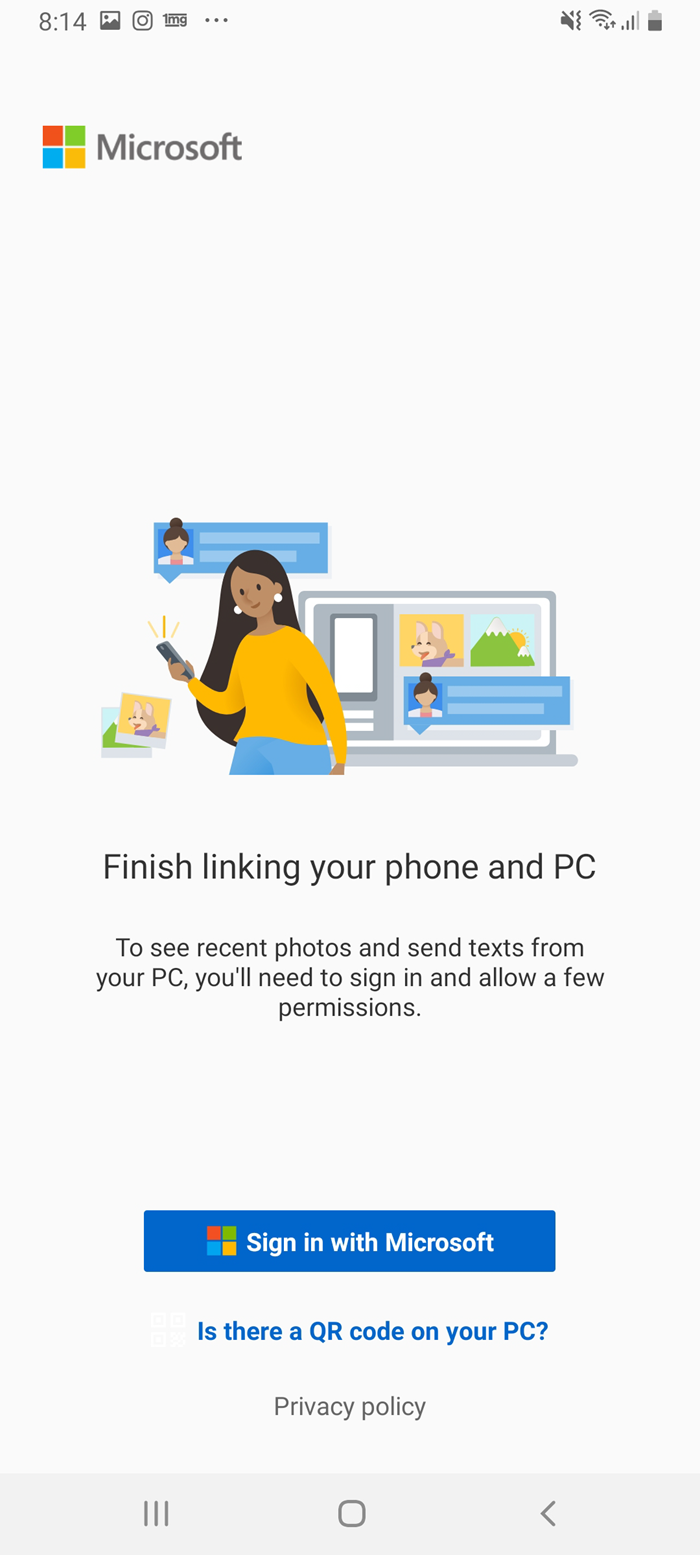
Kliknite Nastavi(Continue) da biste aplikaciji dali potrebna dopuštenja.
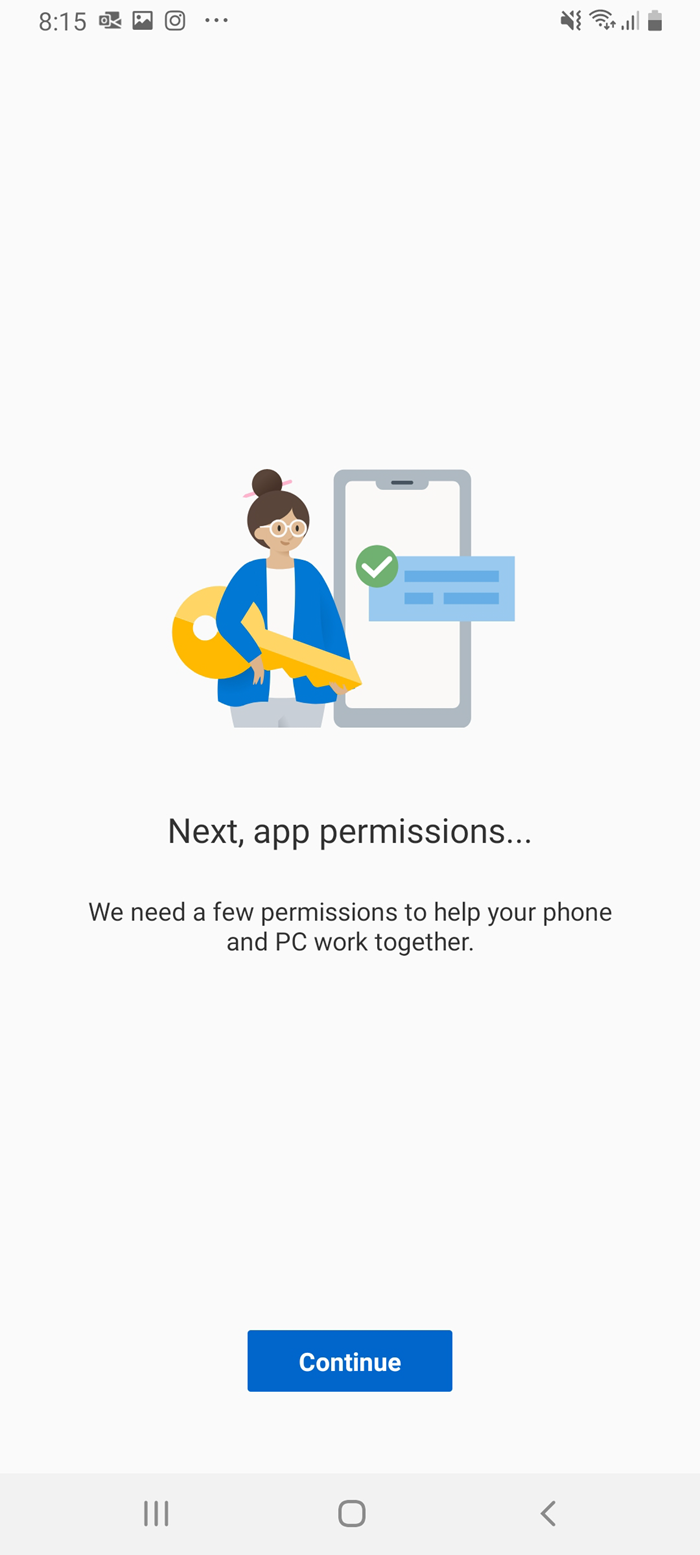
Nadalje, kliknite Dopusti(Allow) da biste omogućili vezu između vašeg telefona i računala.
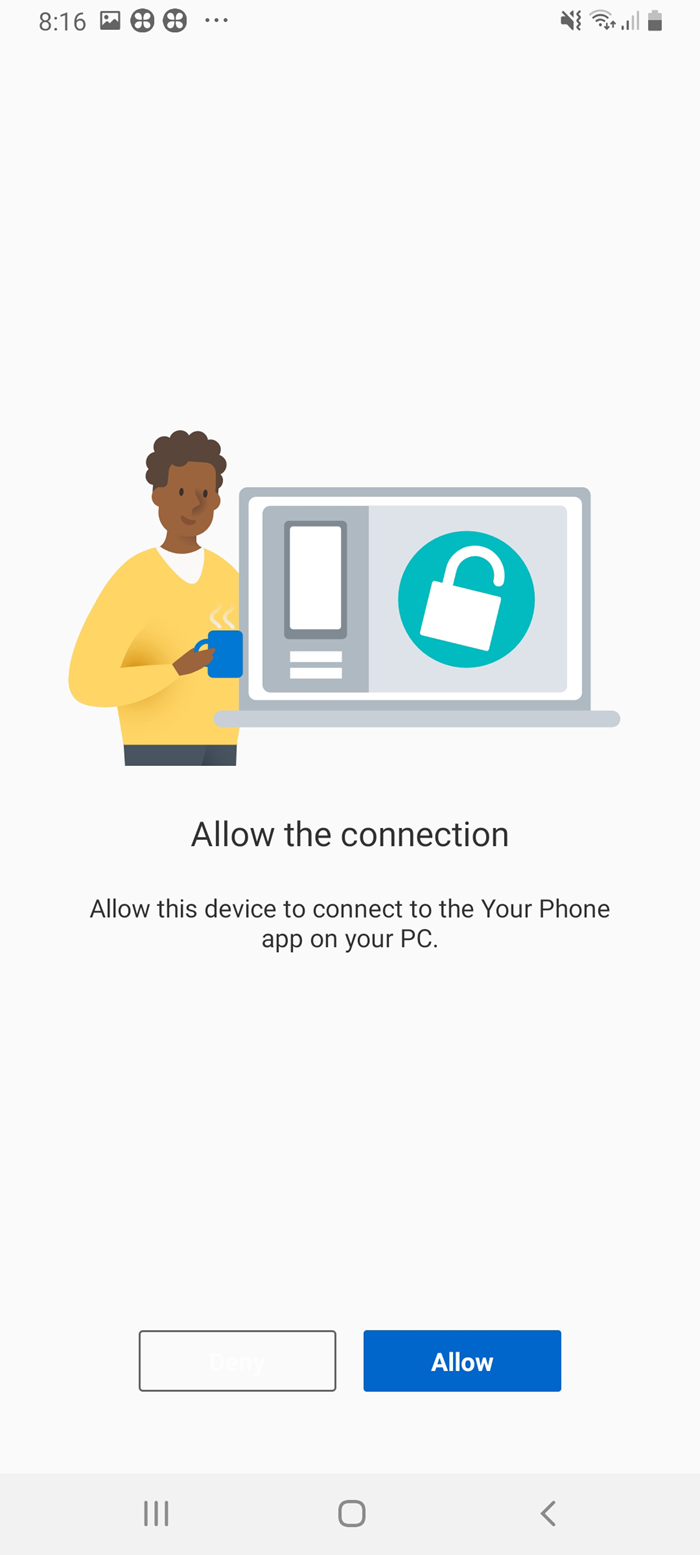
I konačno je postavljeno!
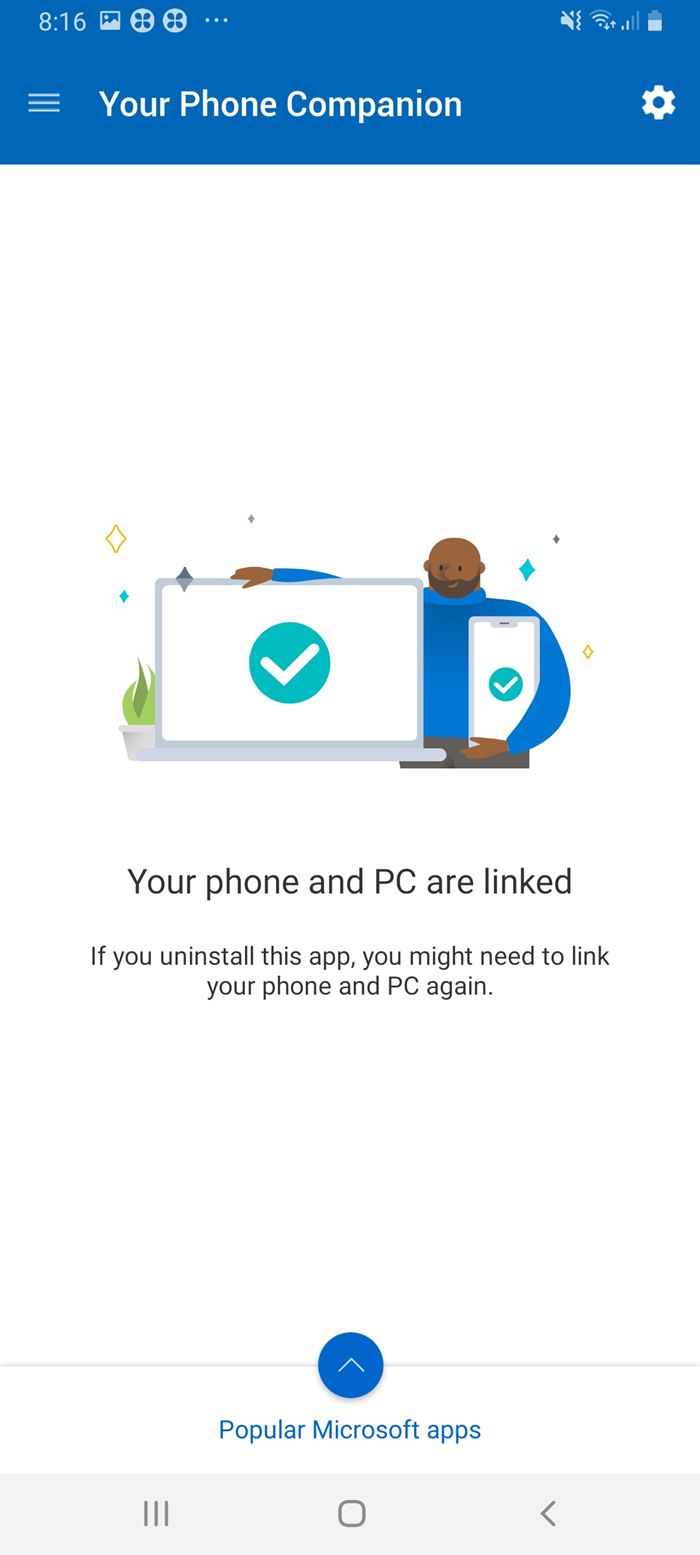
Ako je aplikacija Phone Companion(Phone Companion App) deinstalirana na vašem telefonu, možda ćete morati proći kroz isti postupak da ih ponovno povežete.
Nakon što završite sa svim ovim koracima, bit ćete odvedeni do prozora na vašem računalu koji izgleda ovako.
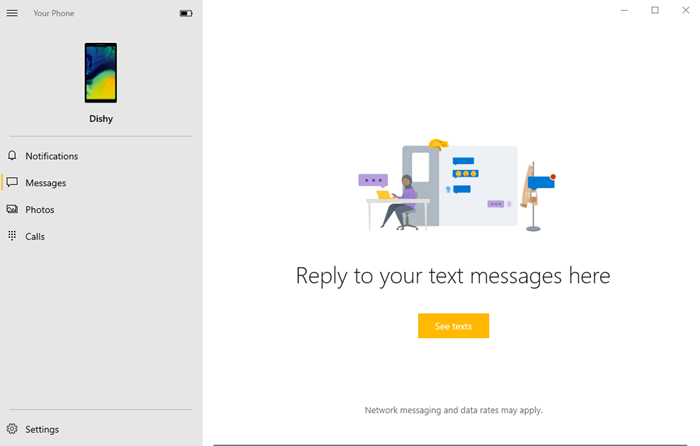
Možete konfigurirati sve postavke za primanje obavijesti, poruka, fotografija i poziva.
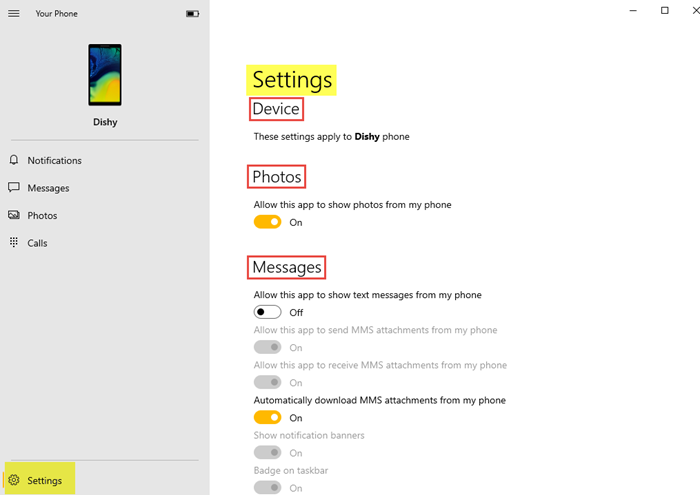
Po potrebi izvršite željene promjene svih postavki.
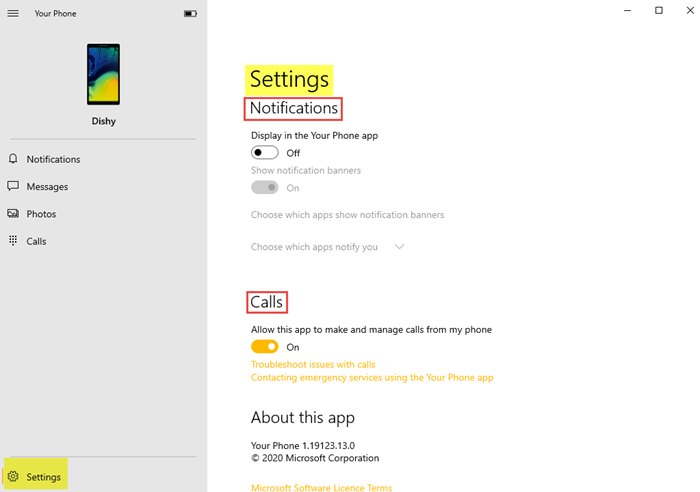
- Možete dopustiti aplikaciji da prikazuje fotografije s vašeg telefona na računalo.
- Možete dopustiti aplikaciji da prikazuje tekstualne poruke s vašeg telefona.
- Možete automatski preuzimati, slati i primati MMS privitke sa svog telefona.
- Možete dopustiti aplikaciji upućivanje i upravljanje pozivima s vašeg telefona.
- Možete odabrati prikaz bannera s obavijestima.
Potrebno je samo nekoliko koraka i ova će vam značajka to učiniti tako jednostavnim! Ovako možete povezati i postaviti svoj telefon s računalom.
Related posts
Odaberite gdje će biti opcija aplikacija zasivljena u postavkama sustava Windows 10
Kako konfigurirati globalne postavke proxy poslužitelja u sustavu Windows 10
Postavke igara u sustavu Windows 10 - značajke i funkcije
Koš za smeće je zasivljen u postavkama ikone na radnoj površini u sustavu Windows 10
Kako postaviti i upravljati postavkama Cortane u sustavu Windows 10
Kako promijeniti jezik prikaza u Windows Phone 8.1 i Windows 10 Mobile
Kako koristiti Network Sniffer Tool PktMon.exe u sustavu Windows 10
Kako vratiti postavke lokalne sigurnosne politike na zadane u sustavima Windows 10, 8, 7, Vista, XP
Kako blokirati pristup postavkama i upravljačkoj ploči sustava Windows 10
NetSetMan: Upravitelj mrežnih postavki za Windows 10
Kako resetirati postavke grupnih pravila u sustavu Windows 10
Popravite postavke prikaza mape koje se ne spremaju u sustavu Windows 10
5 načina da produžite trajanje baterije na Windows Phone 8.1 i Windows 10 Mobile
4 najbolje besplatne aplikacije za Windows 10 Mobile i Windows Phone za prestanak pušenja
5 stvari koje volimo u novoj aplikaciji Postavke u sustavu Windows 10
Aplikacije i značajke u sustavu Windows 10 - Funkcije
Kako spriječiti aplikacije da snimaju snimke zaslona u sustavu Windows 10
Kako pokrenuti više Android aplikacija na računalu sa sustavom Windows 10 s aplikacijom Vaš telefon
Konfigurirajte postavke olovke i Windows tinte u sustavu Windows 10
Potpuni vodič za postavke miša u sustavu Windows 10
